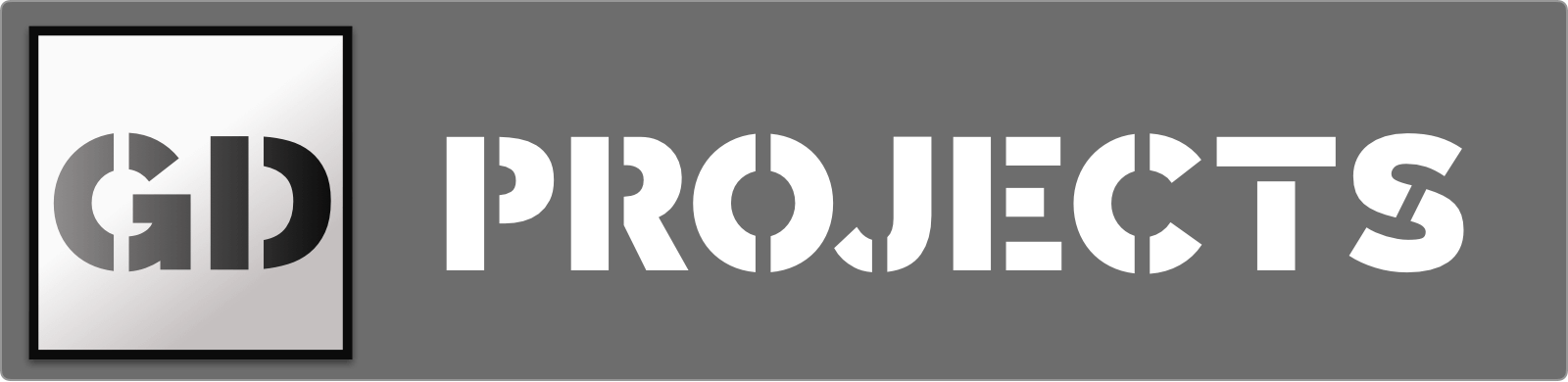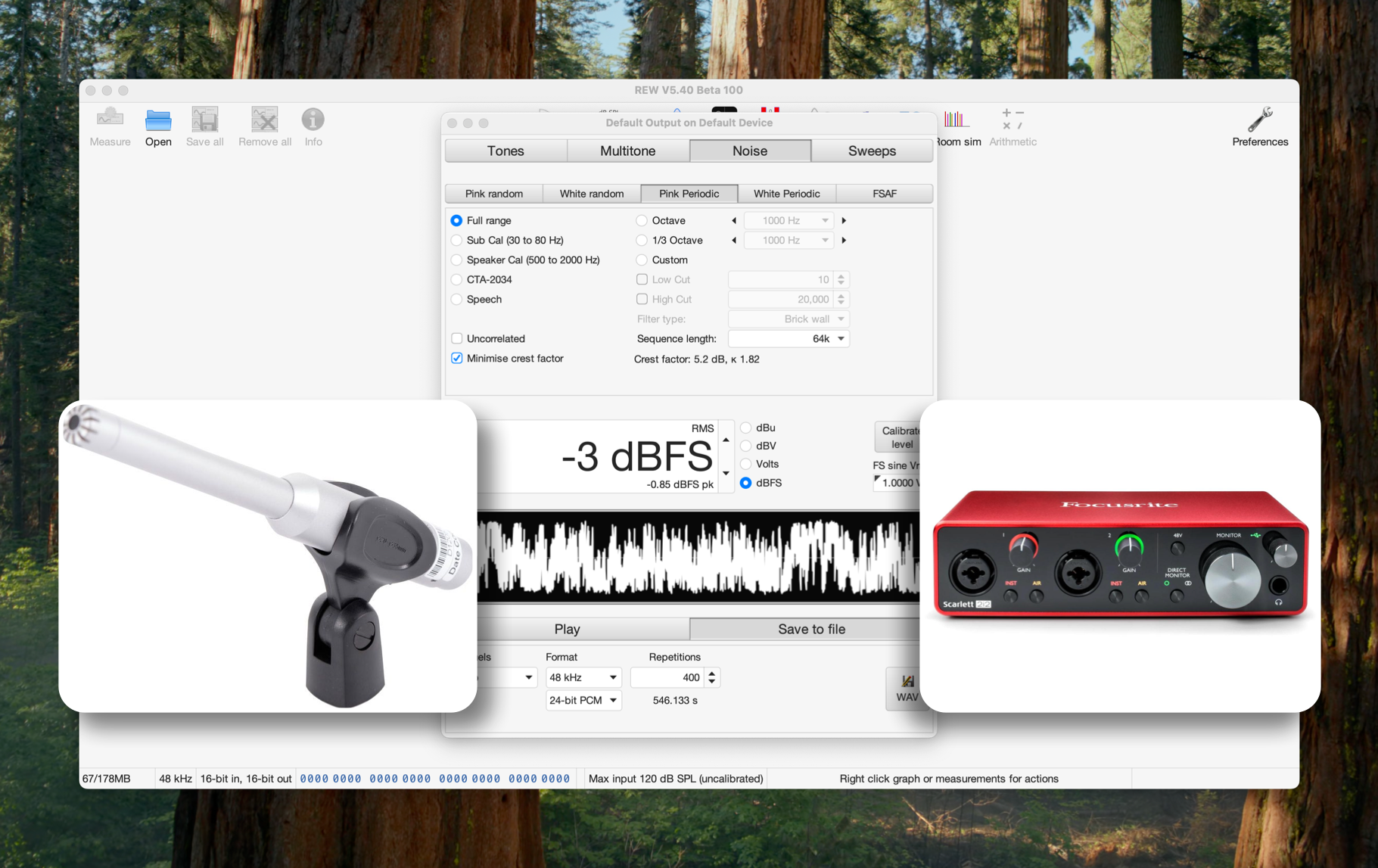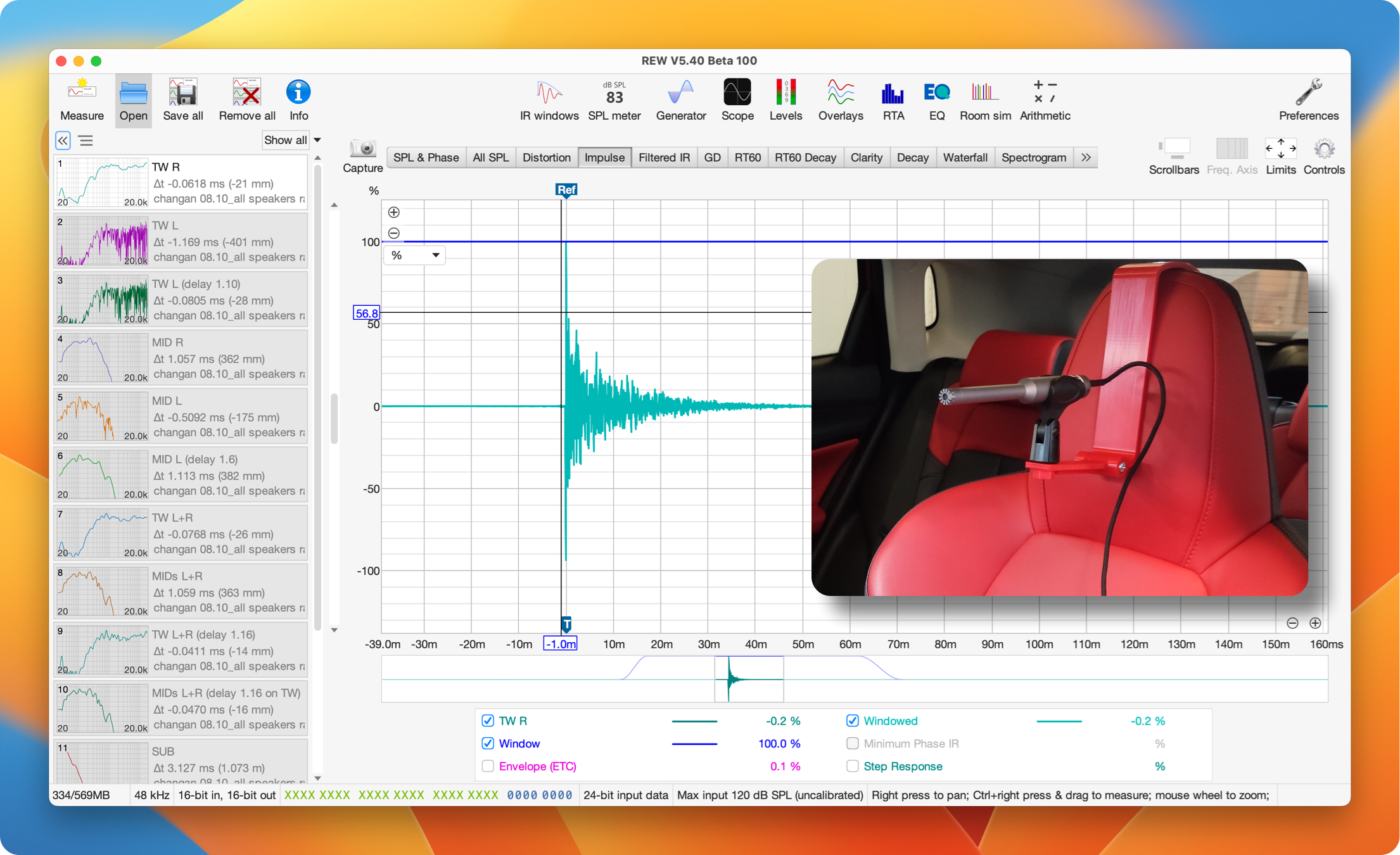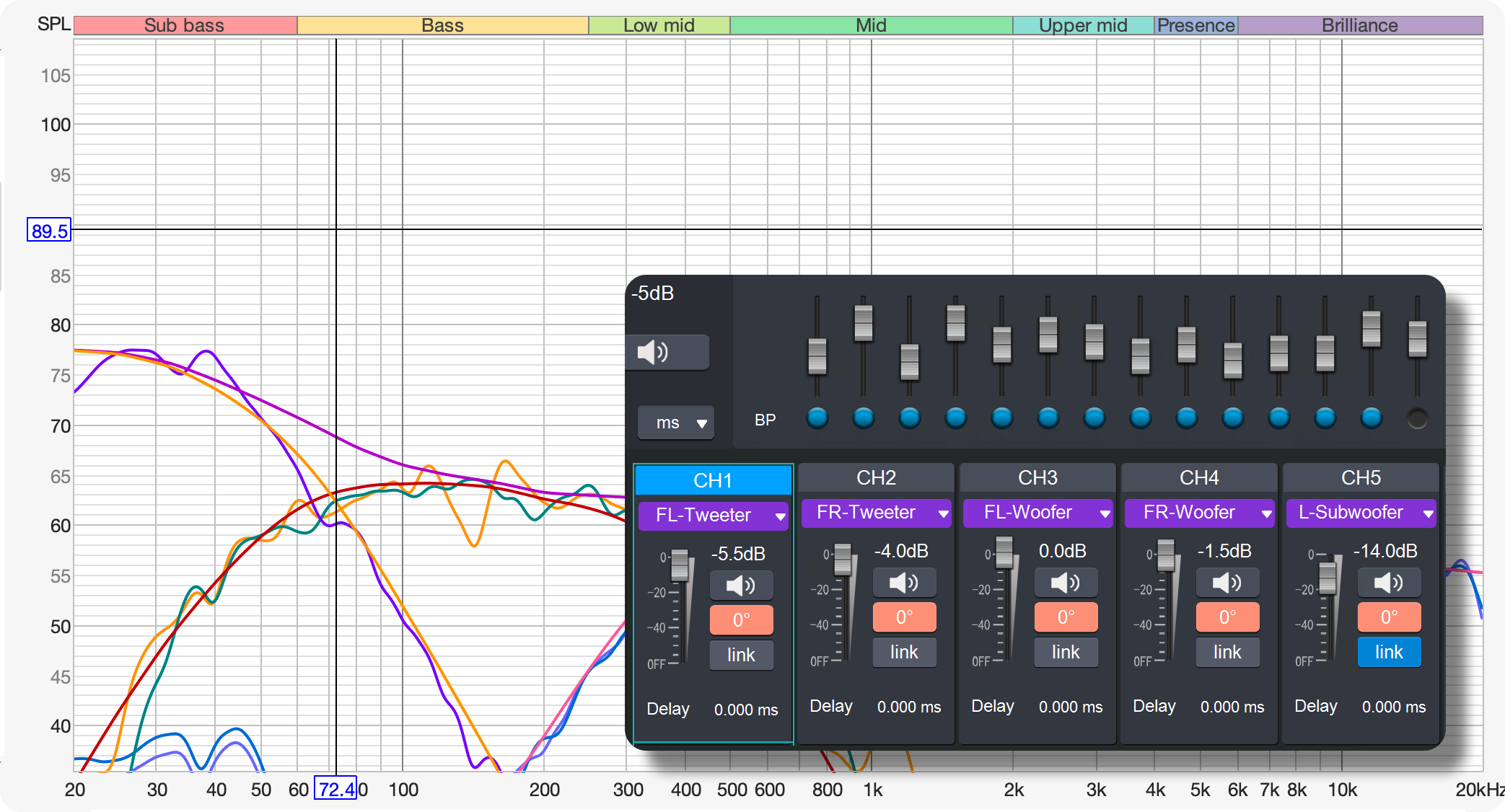Настройка DSP в автомобиле. Выбор микрофона и подключение в REW
Стоит сказать, что многие не пользуются измерительными микрофонами вообще, выполняя настройку DSP использую только свои уши. Скорее всего это подвластно людям, через которых прошли десятки автомобильных аудио систем. Я со своей стороны могу только позавидовать такому опыту и возможностям. Но я лично чувствую себя абсолютно слепым без наглядного представления того, что я слышу, и слышу ли я правильно, для того, чтобы принимать решение, что делать дальше.
Для адекватного понимания того, что творится с нашей системой в конкретном автомобиле нам требуется использование измерительного микрофона.
Типы измерительных микрофонов:
На рынке представлено огромное количество микрофонов данного типа, но для наших целей подойдут самые бюджетные модели из широкого диапазона. По типу подключения их можно разделить на:
- XLR микрофоны с фантомным питанием;
- USB микрофоны;
- Аналоговые TRRS микрофоны, для микрофонного входа на ноутбуке или смартфоне;
XLR микрофоны с фантомным питанием:
Наиболее широкую популярность имеют XLR микрофоны, а наиболее доступными являются:
- Behringer ECM8000
- Superlux ECM999
- Wikisound - Correction Mic
- Dayton EMM-6



XLR микрофоны
Однако данный тип микрофонов нельзя просто использовать напрямую с ноутбуком или ПК для измерений, так как они требуют балансного подключения и фантомного питания +48В. Для них требуется отдельный аудио интерфейс.
Для этого отлично подходят USB звуковые карты от Focusrite Scarlett:
- FOCUSRITE Scarlett 2i2;
- Focusrite Scarlett Solo;
Но есть и более дешевые аналоги, которые естественно подойдут:
- BEHRINGER UMC202HD
- BEHRINGER UMC22
- BEHRINGER UM2
- M-AUDIO M-TRACK SOLO II
- BOMGE U202
- BOMGE U204
Чем хорош данный вариант: благодаря отдельному аудио интерфейсу мы имеем возможность замера импульсной характеристики динамиков используя Loopback, что является подачей тестового свиптона с выхода звуковой карты отдельным кабелем на вход, что очень упрощает получение импульсных графиков для расчета задержек и согласования фазовых характеристик динамиков. С помощью USB микрофона это делать сложнее, но реализуемо, просто надо делать много лишних действий. Ранее считалось, что делать это с помощью USB микрофона невозможно, но способ с использованием "Acoustic timing reference" используя "опорный" твитер позволяет это делать.
К недостаткам данного варианта я бы отнес стоимость решения, "клубок" проводов и большую звуковую карту, которые приходится таскать постоянно в автомобиль и обратно.
USB микрофоны:
Это самый простой в использовании тип измерительных микрофонов. Самыми доступными и популярными у нас являются микрофоны:
- miniDSP UMIK-1
- miniDSP UMIK-2
- IMM-6C
Эти микрофоны подключаются к ноутбуку / смартфону напрямую, как USB устройство, они уже имеют на борту свой встроенный аудио интерфейс, поэтому его можно использовать в REW как входное аудио устройство. Более того, с каждым таким микрофоном идет свой файл калибровки, который работает сразу для цепочки "микрофон - встроенный аудио интерфейс".
От микрофона идет только один кабель USB / Type-C, подключаем и сразу пользуемся, никаких настроек уровней на аудио интерфейсе и в REW, всё работает из коробки, при этом такие микрофоны откалиброваны по звуковому давлению, и мы может получать адекватные данные по фактическому SPL измеряемого сигнала.
Со снятием импульсной характеристики отдельных динамиков проблем нет, но для сравнительного анализа и расчета требуемых задержек и согласования фазовых характеристик придется использовать дополнительные приемы, которые опишу в следующих статьях.
Если выше представленные микрофоны превышают ожидаемы бюджет, то есть интересные альтернативные варианты самодельных калиброванных USB микрофонов на Авито, в диапазоне от 1500 до 2500 руб.



Самодельные USB микрофоны
Продавцы данных микрофонов делают их самостоятельно, на базе отобранных китайских электретных микрофонов и USB звуковых карт. Затем они калибруют данную связку относительно существующего "эталонного" микрофона и выдают комплект файлов калибровки для каждой отдельной единицы.
Такой вариант микрофона вполне достаточен для целей настройки системы в автомобиле. Со временем (3-4 года) их характеристики могут измениться, и не соответствовать своим калибровочным файлам, потребуется повторная калибровка, но честно сказать, такое случается и дешевыми микрофонами даже от серьезных производителей, поэтому для всех микрофонов требуется периодическая проверка относительно нового "эталонного микрофона".
Но обычно, после покупки такого дешевого микрофона и погружения в процесс, человек со временем приходит к покупке более серьезного измерительного инструмента.
Ссылки на предложения продавцов представлю ниже:
- USB измерительный микрофон + Файл калибровки
- Измерительный микрофон USB калибровочный с файлом
- Измерительный микрофон + 3 файла калибровки
Все три продавца проверенные, микрофоны люди используют успешно. Ко всем микрофонам прилагаются в комплекте файлы калибровки, которые загружаются в REW.
Аналоговые TRRS микрофоны:
Здесь в основном можно выделить:
- IMM-6
- Superlux E302
Используются редко, требуют TRRS вход в ноутбуке, либо отдельную USB звуковую карту с TRRS входом/выходом;
Лично я в настройке использую два микрофона:
- miniDSP UMIK-1

- DIY микрофон (от Максима), на базе капсюля WM61A, со встроенным УНЧ и отдельным питанием от АКБ 18650, имеющий линейный сигнал на выходе. С ним использую USB аудио интерфейс BEHRINGER U-CONTROL UCA222, имеющий нормальный линейный вход и выход. Соответственно, дающий возможность выполнять замер импульсной характеристики динамиков в Loopback. Настоящая ручная работа!

Установка REW:
С микрофоном определились, теперь можно установить бесплатный программный комплекс REW и подключить к нему микрофон.
Официальный дистрибутив REW можно скачать на сайте roomeqwizard.com.
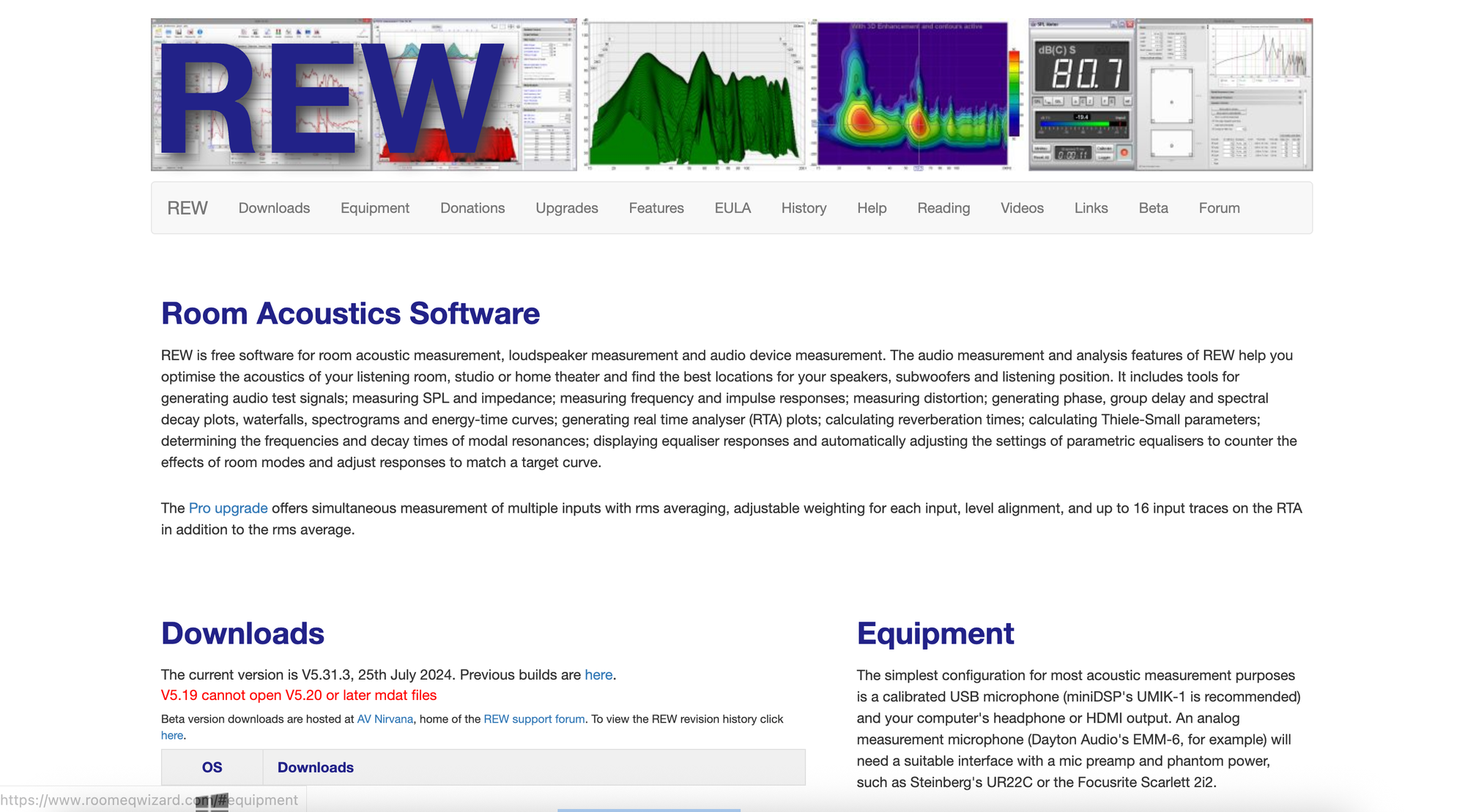
Последней стабильной версией на текущий момент является V5.31.3, от 25/07/2024, однако разработка новых версий ведется на постоянной основе уже в Beta версиях программы, поэтому если мы хотим получить все последние исправления и новые функции от разработчика, то нам надо установить последнюю версию Beta, на сегодняшний день это V5.40:
Ссылка на страницу с Beta релизами: REW API beta releases
Windows 64-bit
Windows 32-bit
MacOS
Linux AMD 64
Linux no JRE
Я советую сразу ставить Beta версию V5.40, так как в ней серьезно перестроен интерфейс, обеспечивающий более гибкую работу с результатами измерений, группировкой и классификацией графиков, работой с окном "All SPL", выводом большинства функций в контекстное меню для быстрого вызова. Работать я буду в этой версии.
На чистой установленной Windows 11 я столкнулся с трудностью установки сразу Beta версии V5.40, по завершению установки не создавались ярлыки, ассоциации файлов, и вообще не запускалась. Не уверен с чем это связанно, но уже на чистой установленной Windows 10 установка Beta версии сразу прошла без проблем.
Поэтому сначала ставим стабильный релиз, затем скачиваем Beta версию (V5.40) и устанавливаем поверх существующей.
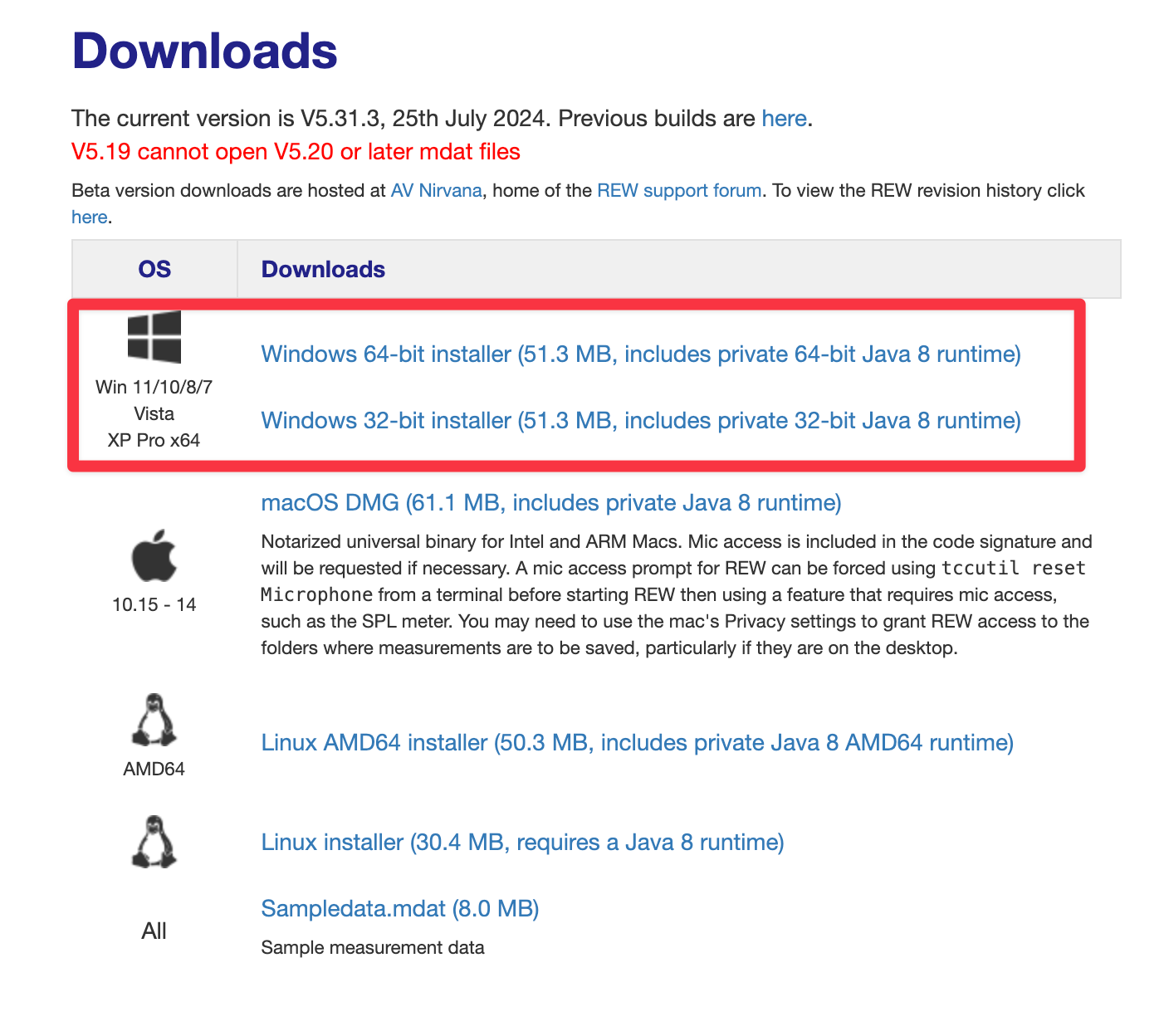
Если во время установки Beta версии вы выбрали апгрейд текущий установки, и что-то пошло нет так,
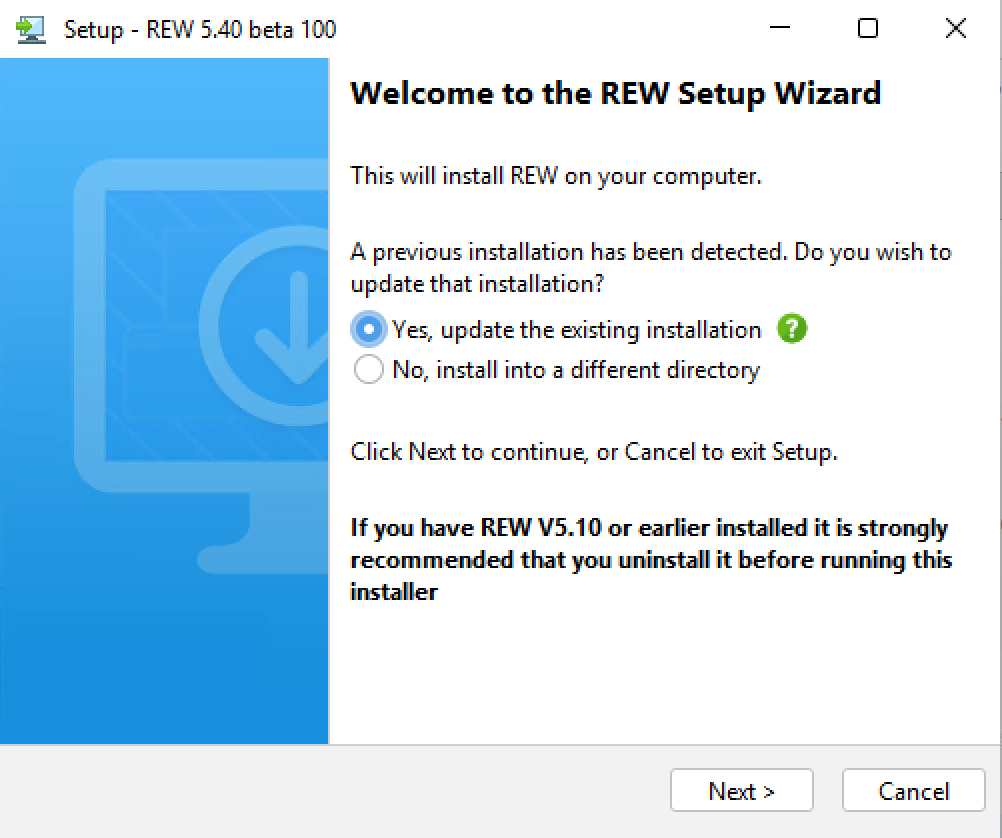
то выполните установку в новую папку, но на следующем этапе не меняйте саму папку, и продолжите установку. Надеюсь проблем у Вас не возникнет.

Завершаем установку и открываем основное окно REW.
Интерфейс REW и подключение микрофона:
Первоначально нам требуется подключить микрофон к ПК, либо использую USB аудио интерфейс, либо напрямую (USB-микрофоны). При это нам требует проверить настройки устройства ввода в интерфейсе Windows:
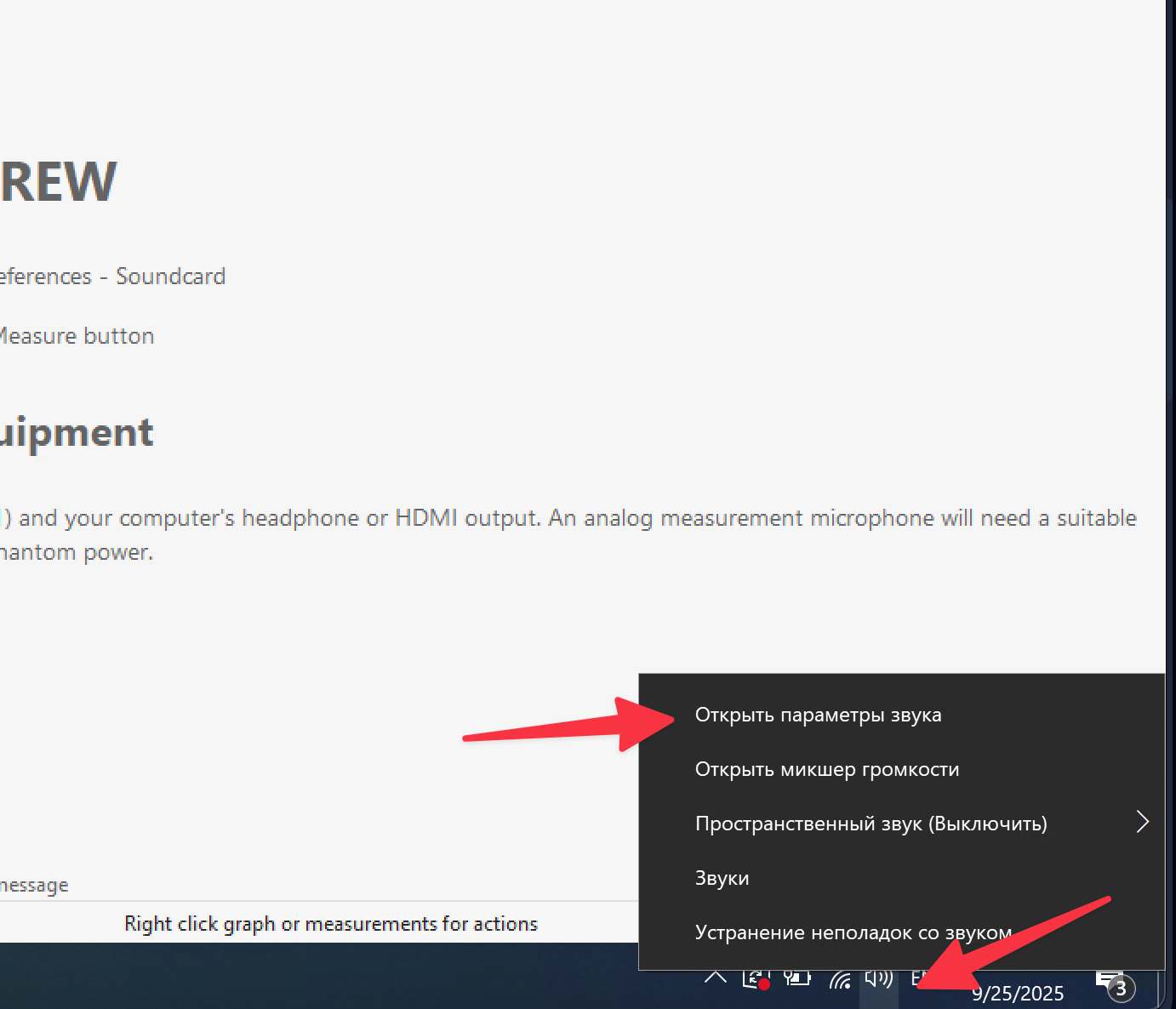
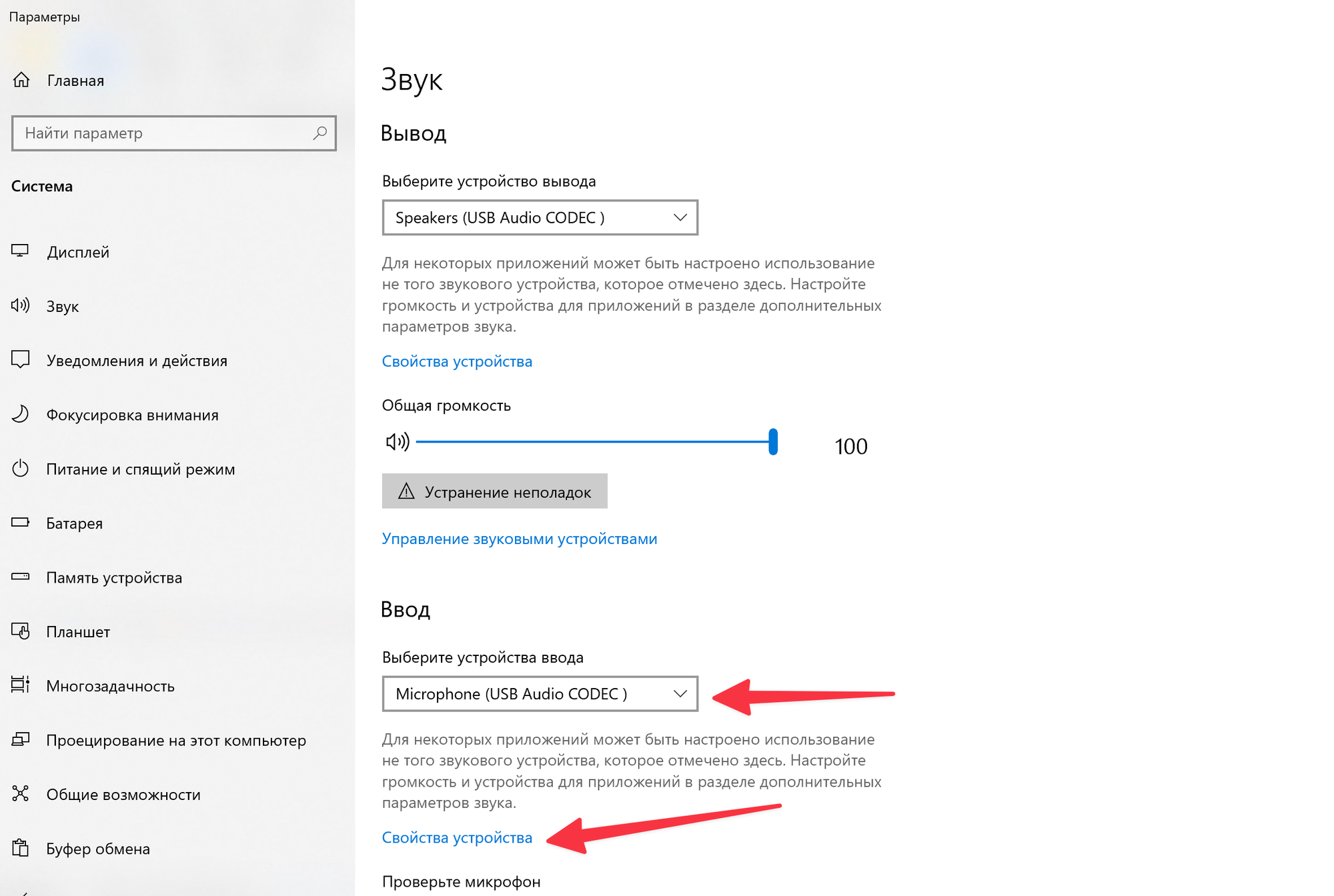
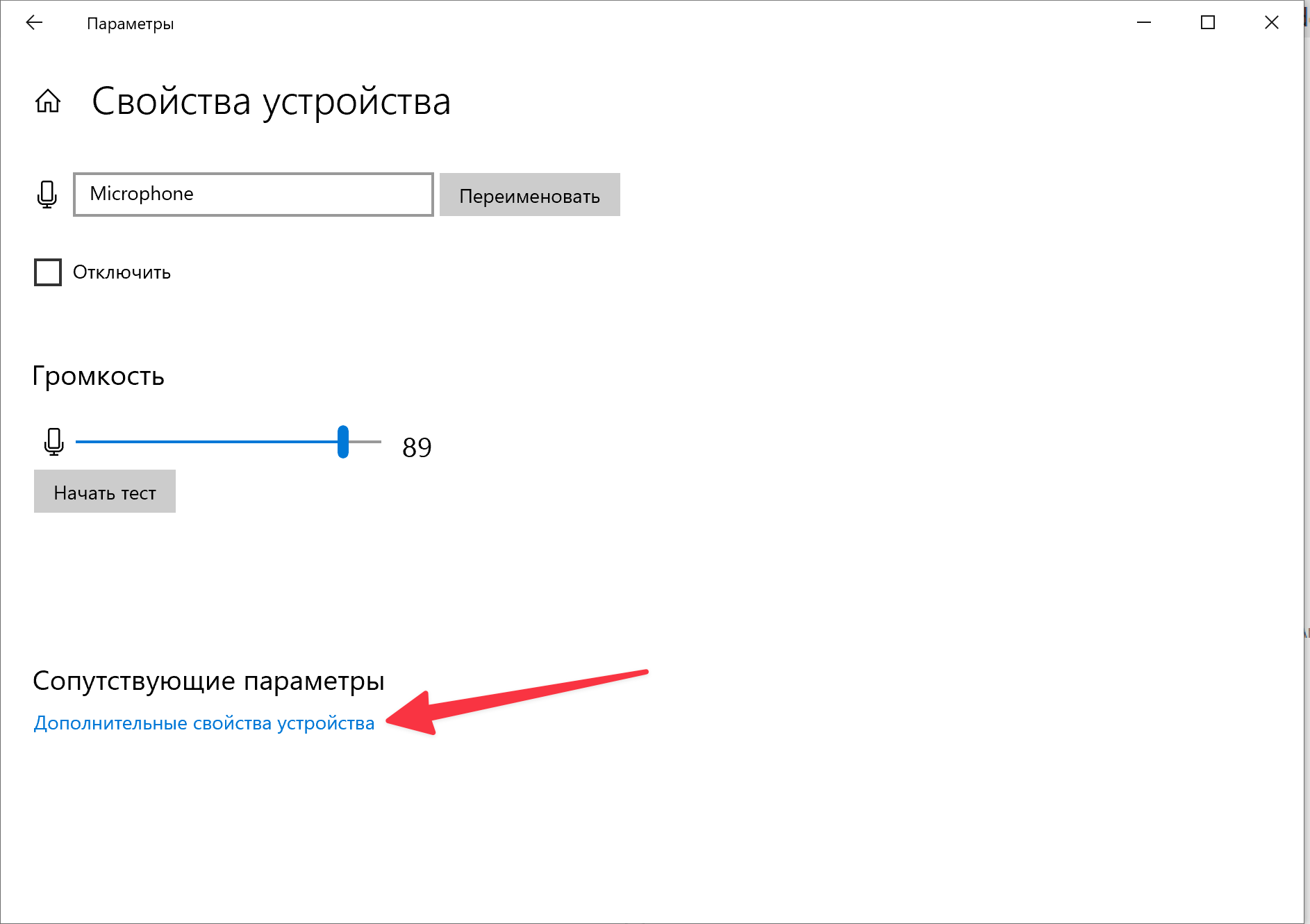
- На вкладке "Уровни" устанавливаем уровень микрофона, не обязательно максимум, на некоторых звуковых картах может наблюдаться клипинг по входному уровню (UMIK-1/UMIK-2/IMM-6C это не касается, они откалиброванны по уровню);
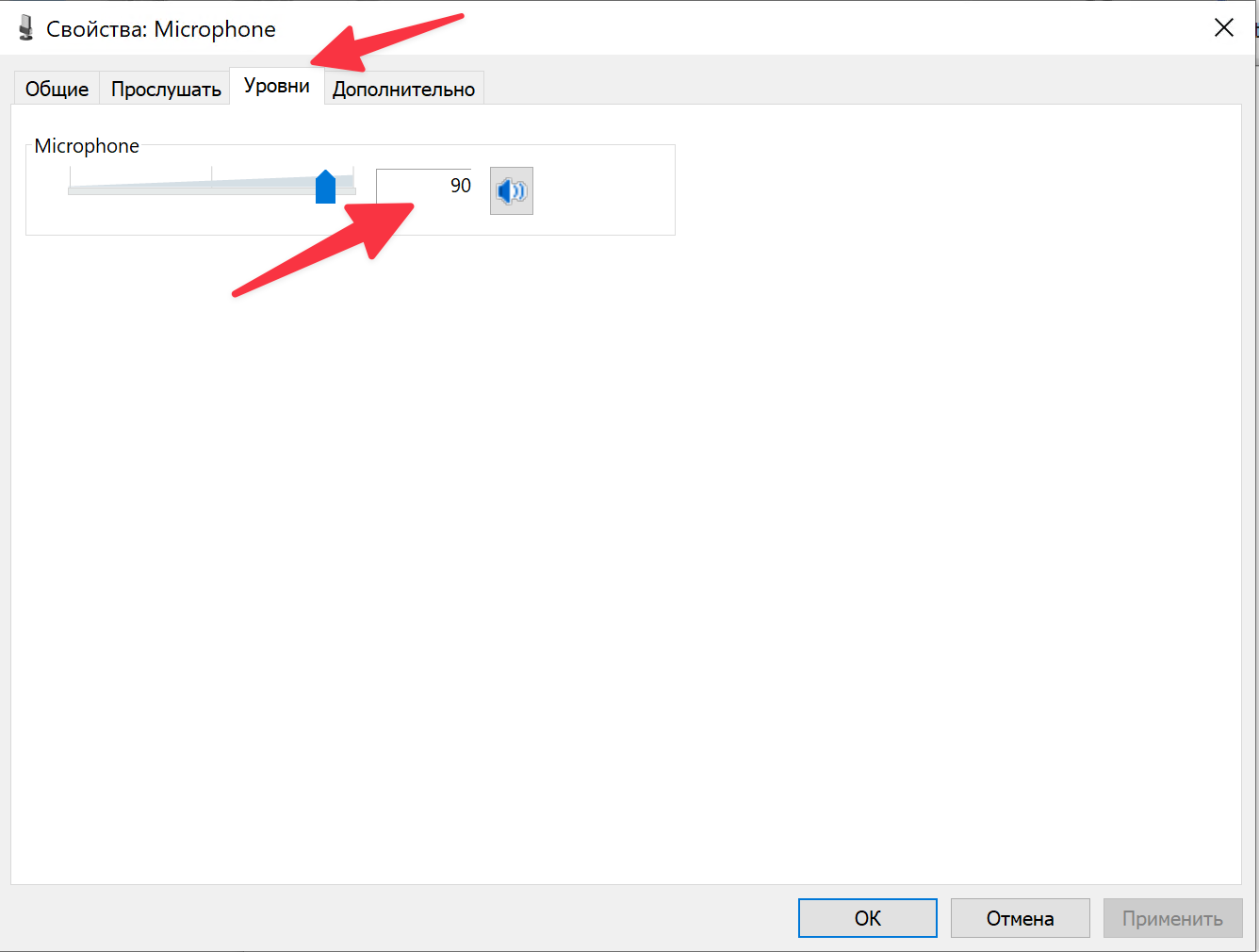
- На вкладке "Дополнительно" выбираем частоту дискретизации 48000 Гц. Количество доступных каналов будет зависеть от каждой конкретной звуковой карты, но обычно 2 входа;
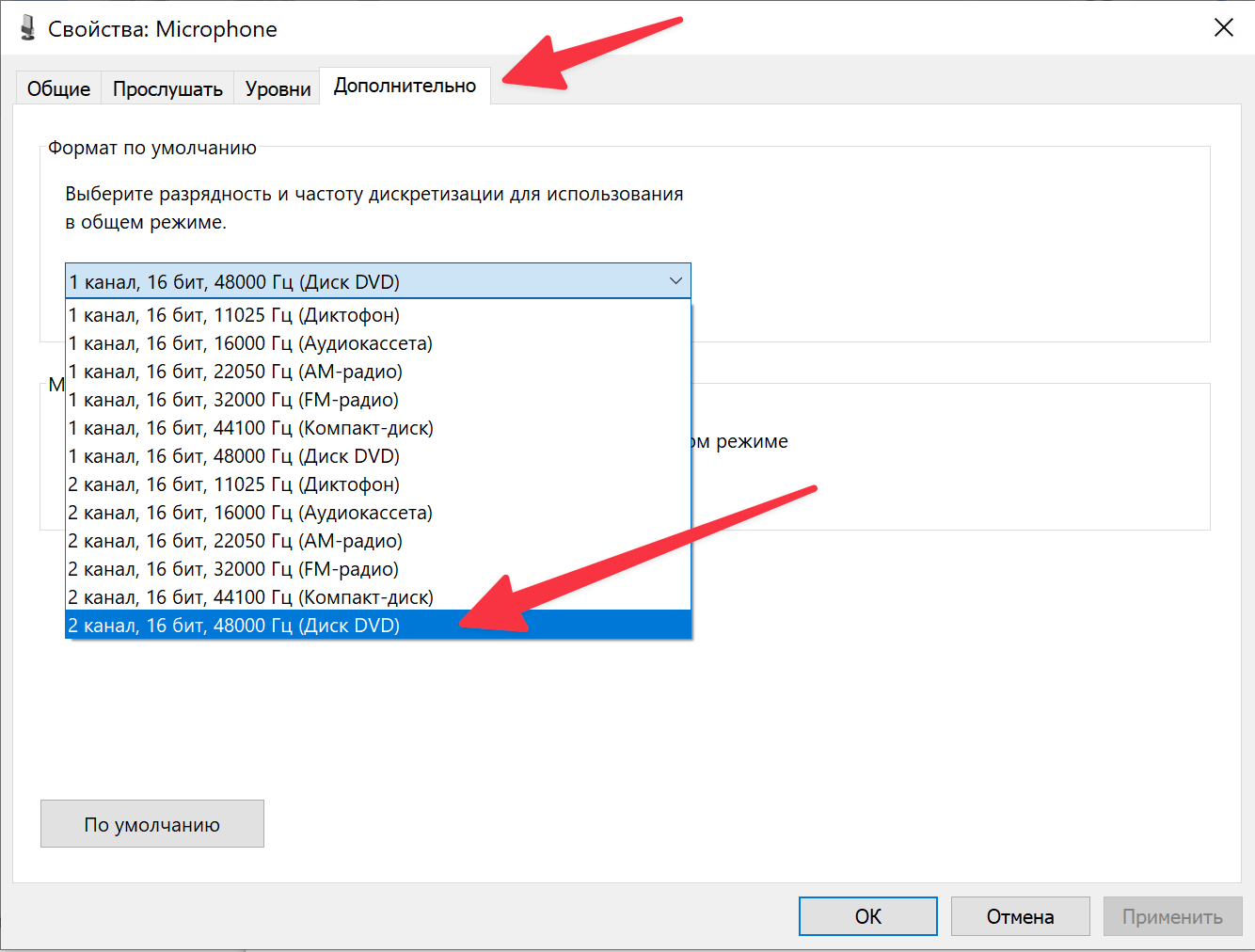
Драйверы некоторых аудио интерфейсов (звуковых карт) или самодельных USB микрофонов на базе китайских USB карт могут иметь дополнительные вкладки, например "Особые", где могут размещаться настройки шупоподавления, или автоматической регулировки входного уровня. Все данные настройки надо обязательно отключить, иначе в ходе измерений эти алгоритмы будут вносить корректировки в ход измерений
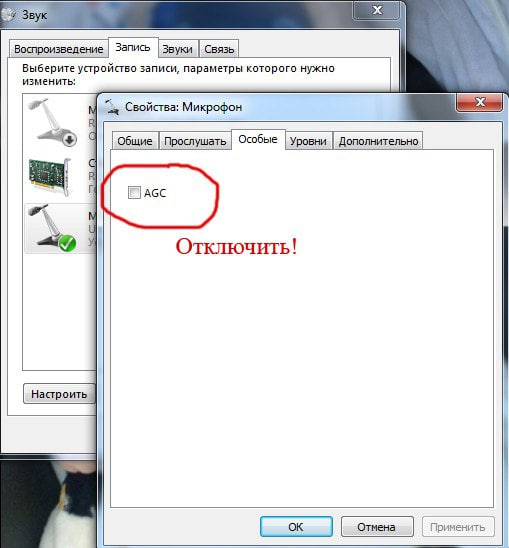
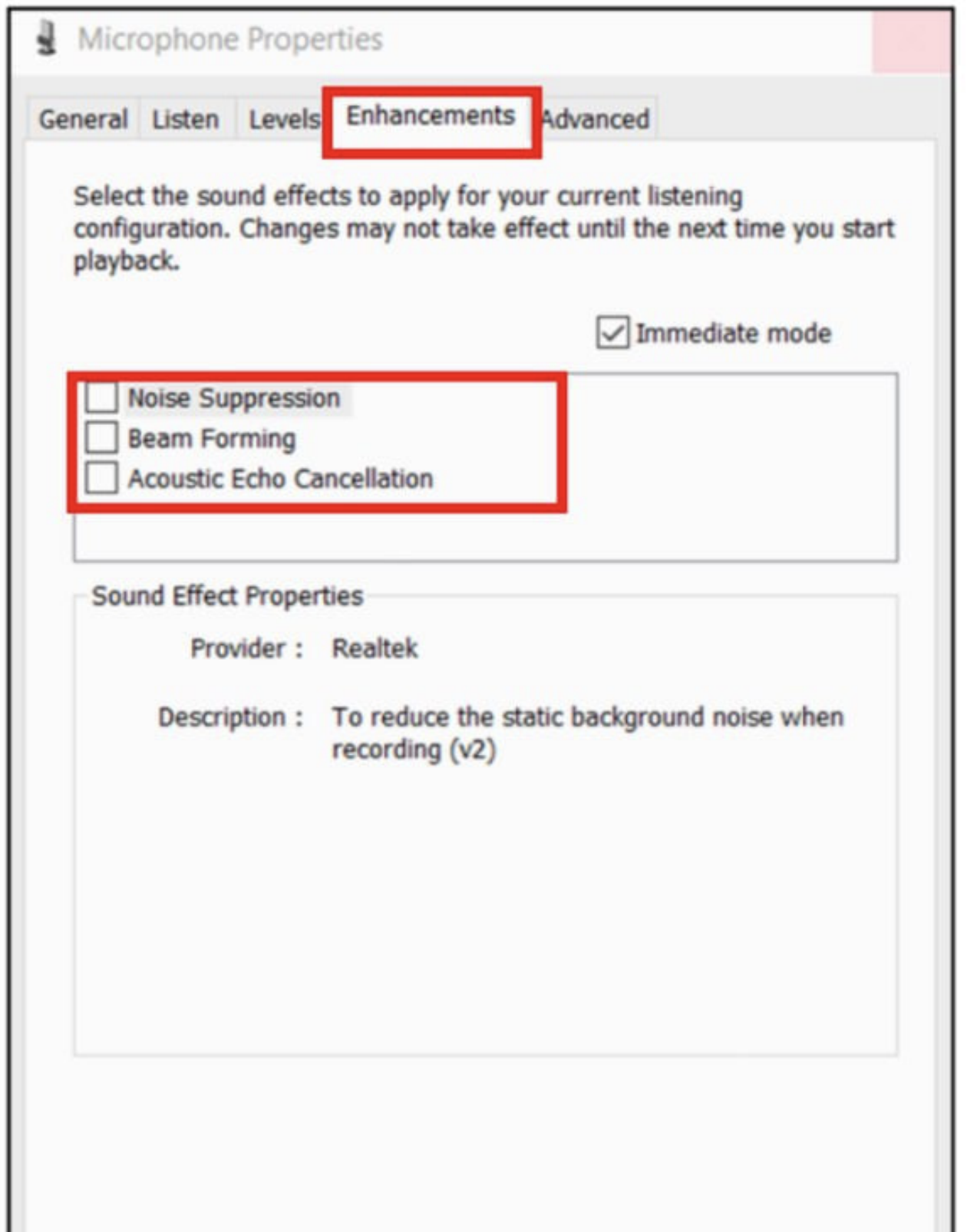
Когда мы открываем окно REW у нас нет еще никаких измерений, поэтому центральная часть окна будет пуста.
На этапе подготовки нам понадобится два дополнительных окна REW:
- "Prefrences" - окно настроек REW;
- "Generator" - генератор сигналов для измерений;
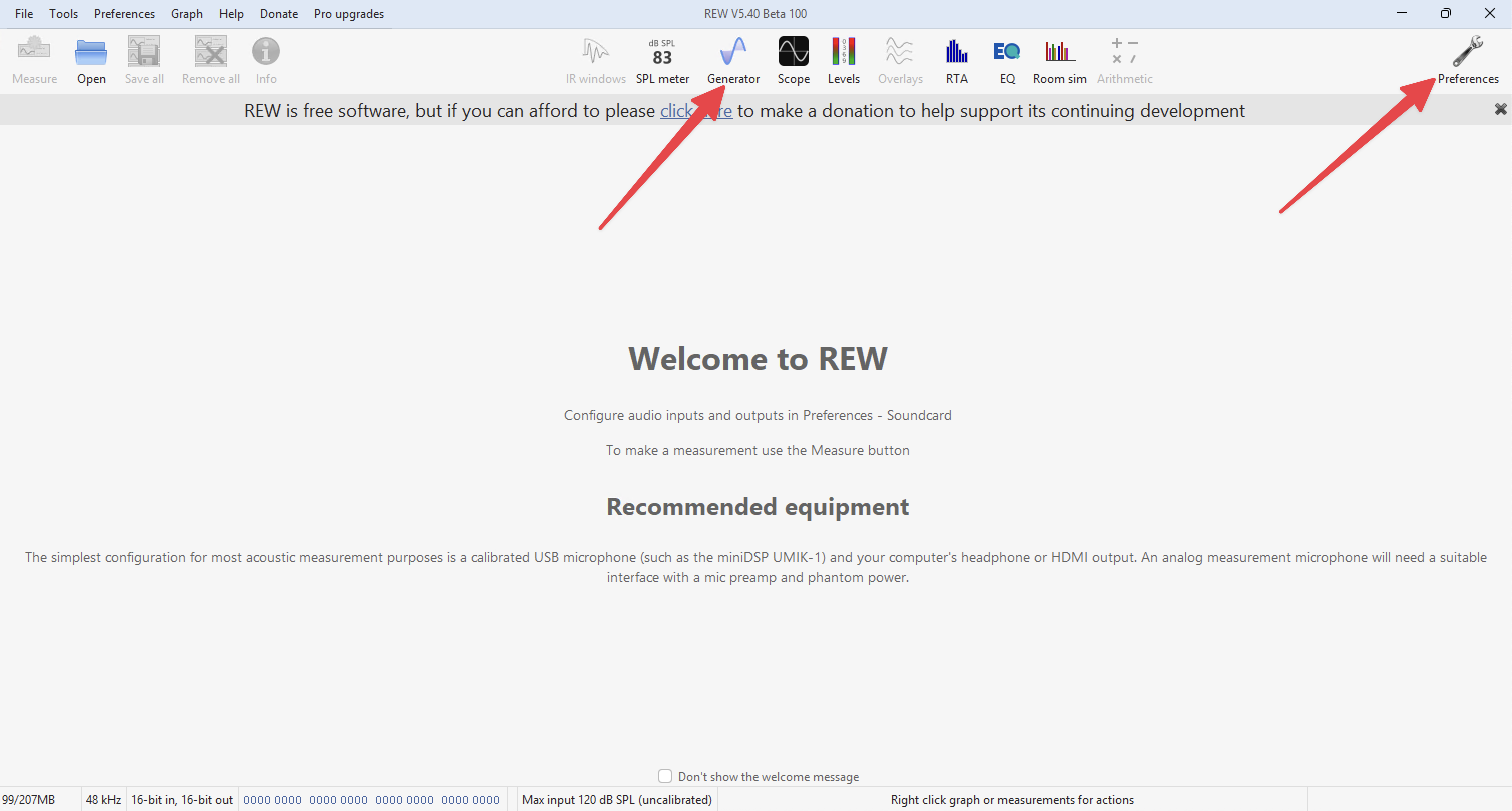
В окне настроек REW "Prefrences" нам необходимо выбрать наше подключённое устройство микрофона в разделе "Input device":
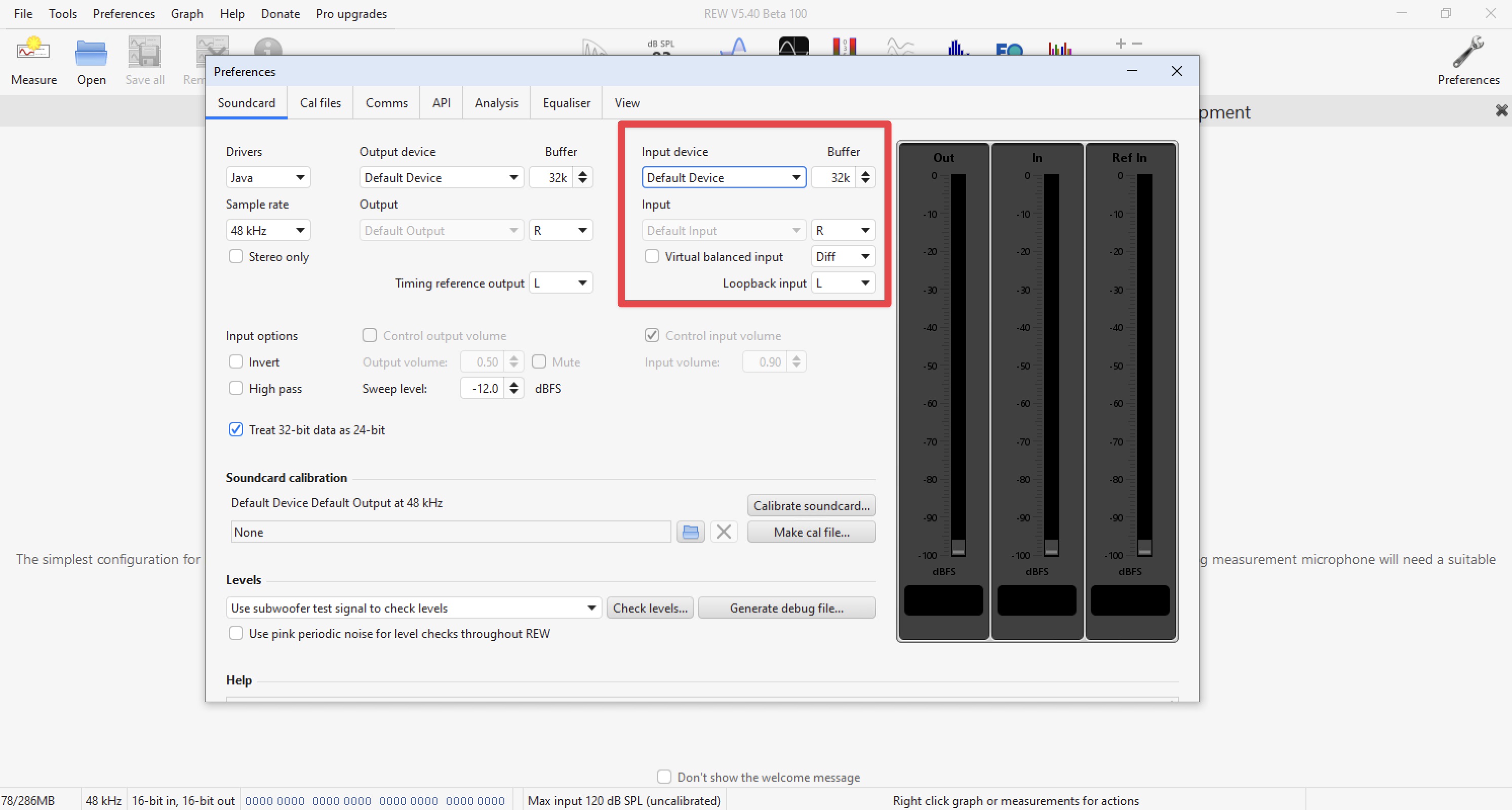
Вот например как выгляди вход подключенный USB аудио интерфейса BEHRINGER U-CONTROL UCA222 в разделе "Input device":
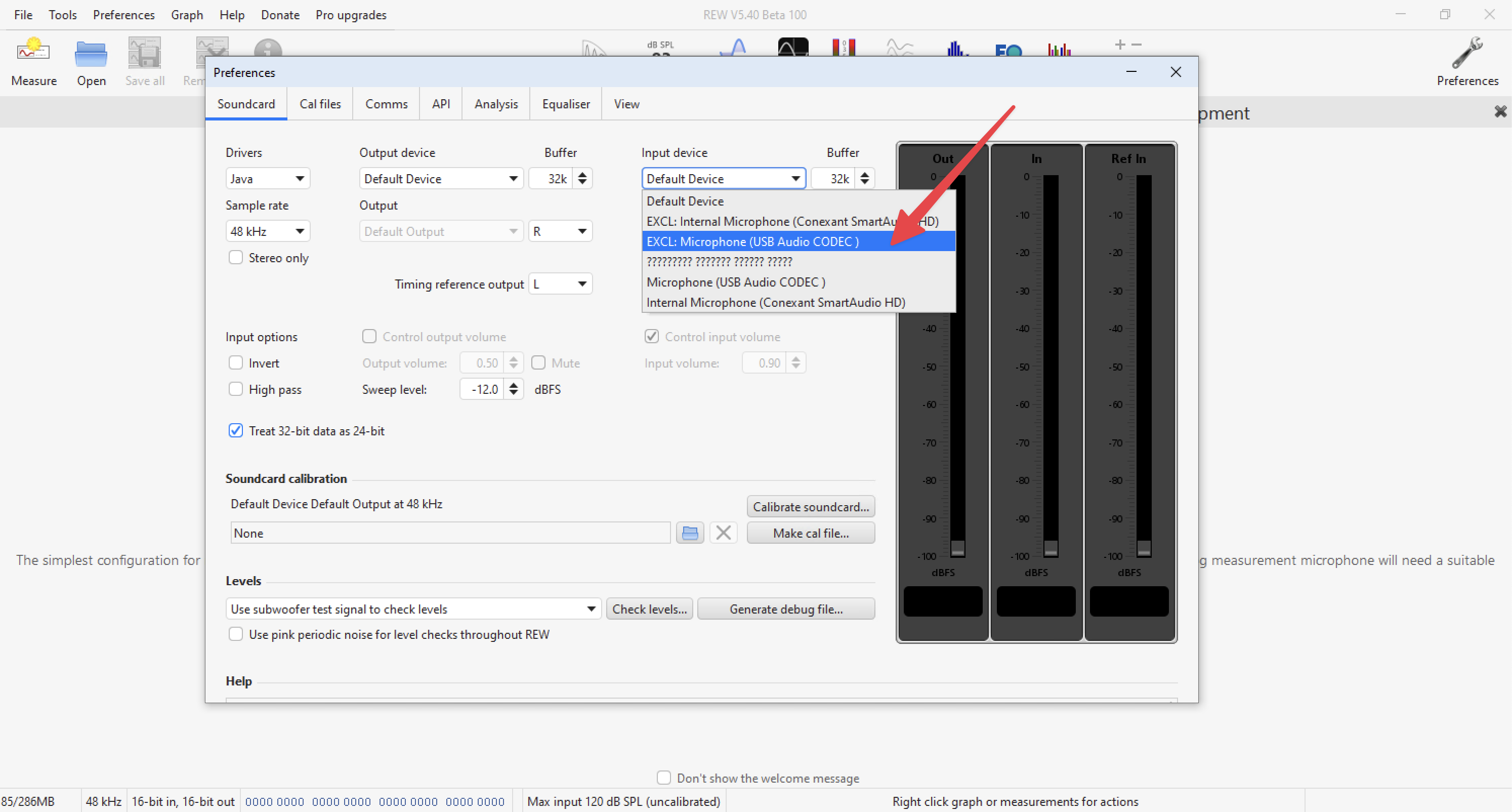
Проверяем, что "Sample rate" у нас 48 kHz:
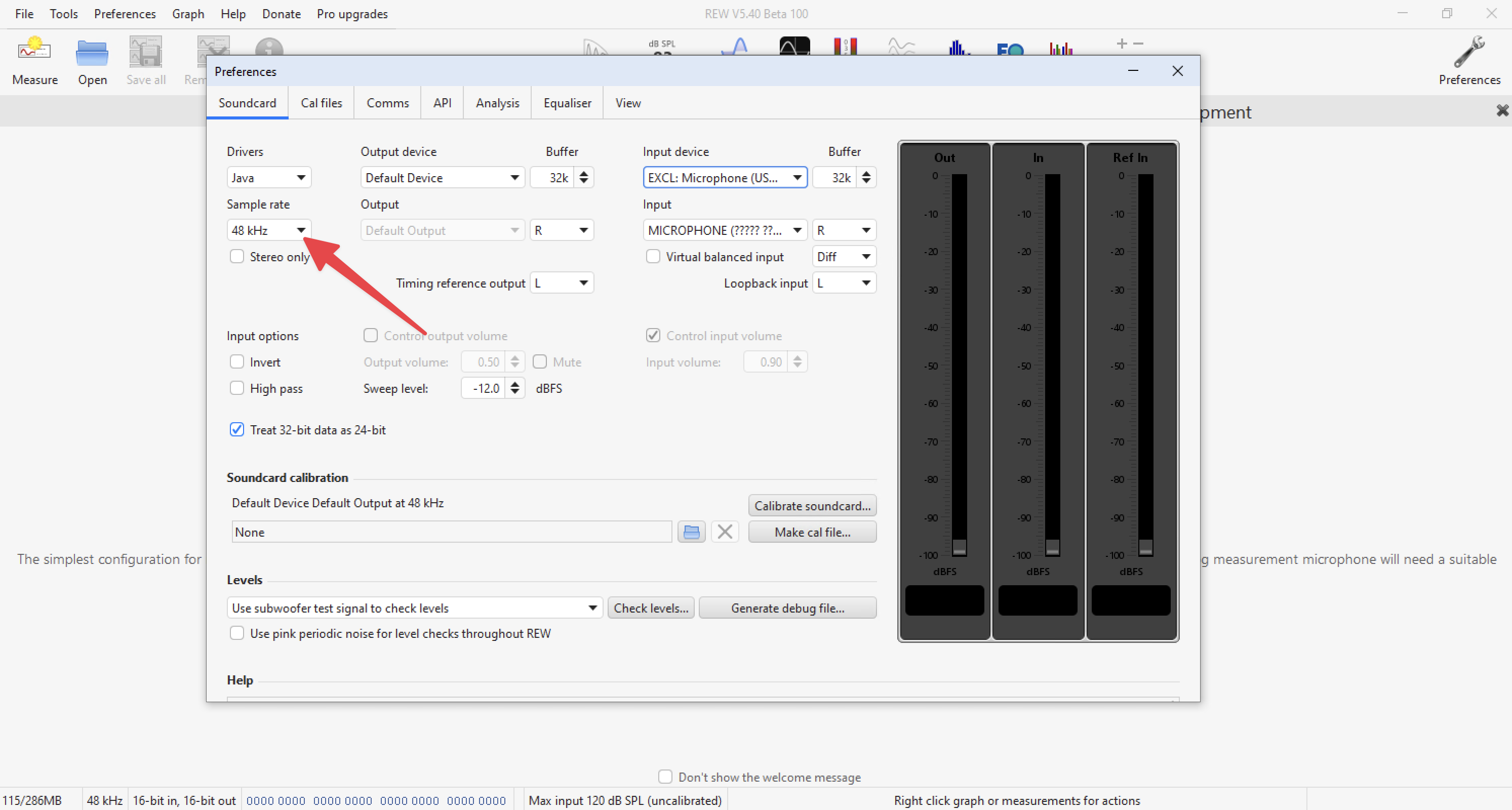
Следующим этапом нам требуется подгрузить файл калибровки, который шел в комплекте с микрофоном, либо производитель микрофона предоставил ссылку, где данный файл/файлы можно скачать. Эти файлы надо разместить на жестком диске ноутбука/ПК и указать его местонахождение для входного устройства на вкладке "Cal files".
Например, я разместил файл калибровки 04 comp 4 Mic33.txt в папке C:\Users\admin\Documents\REW\Файлы калибровки
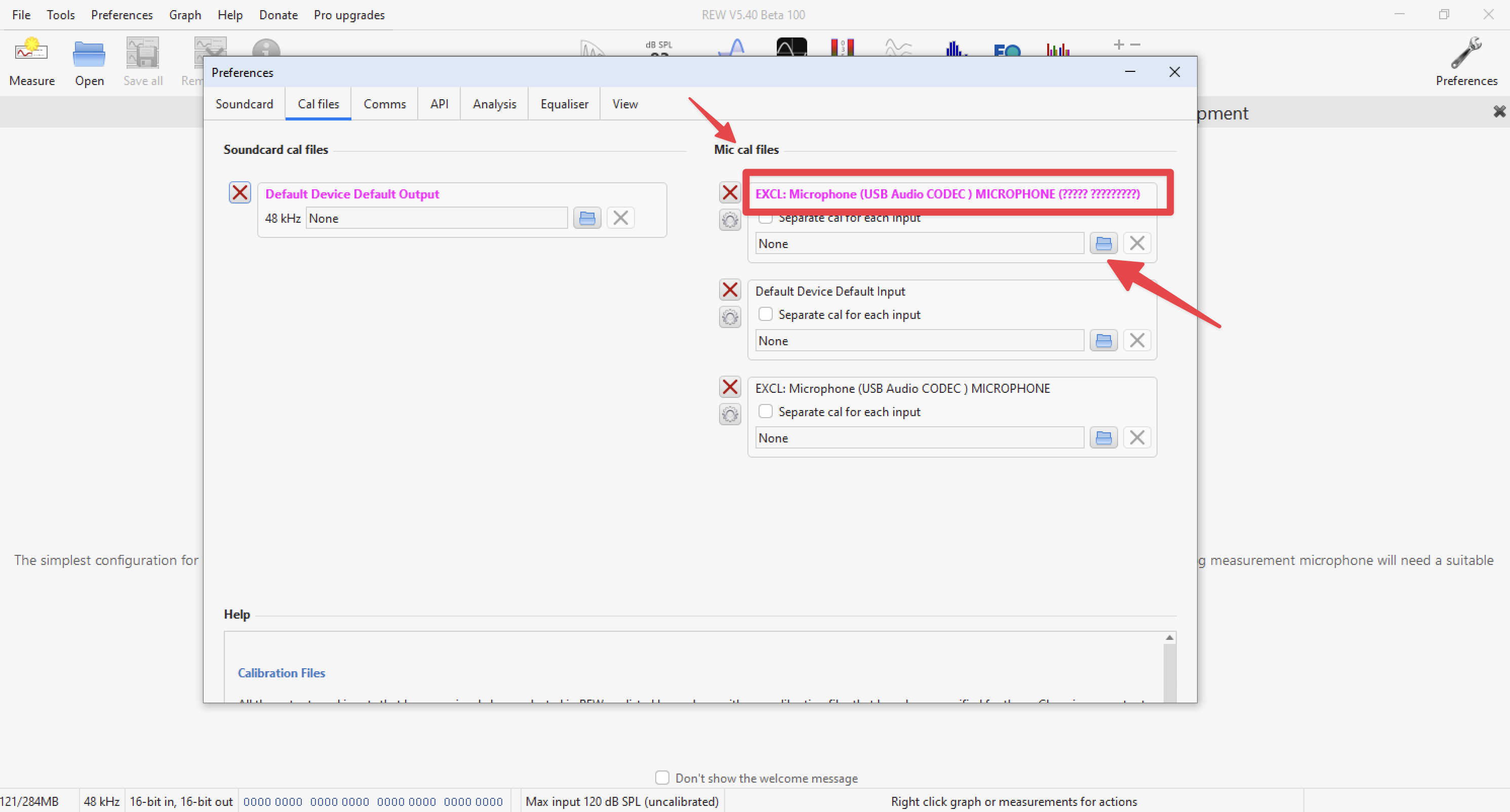
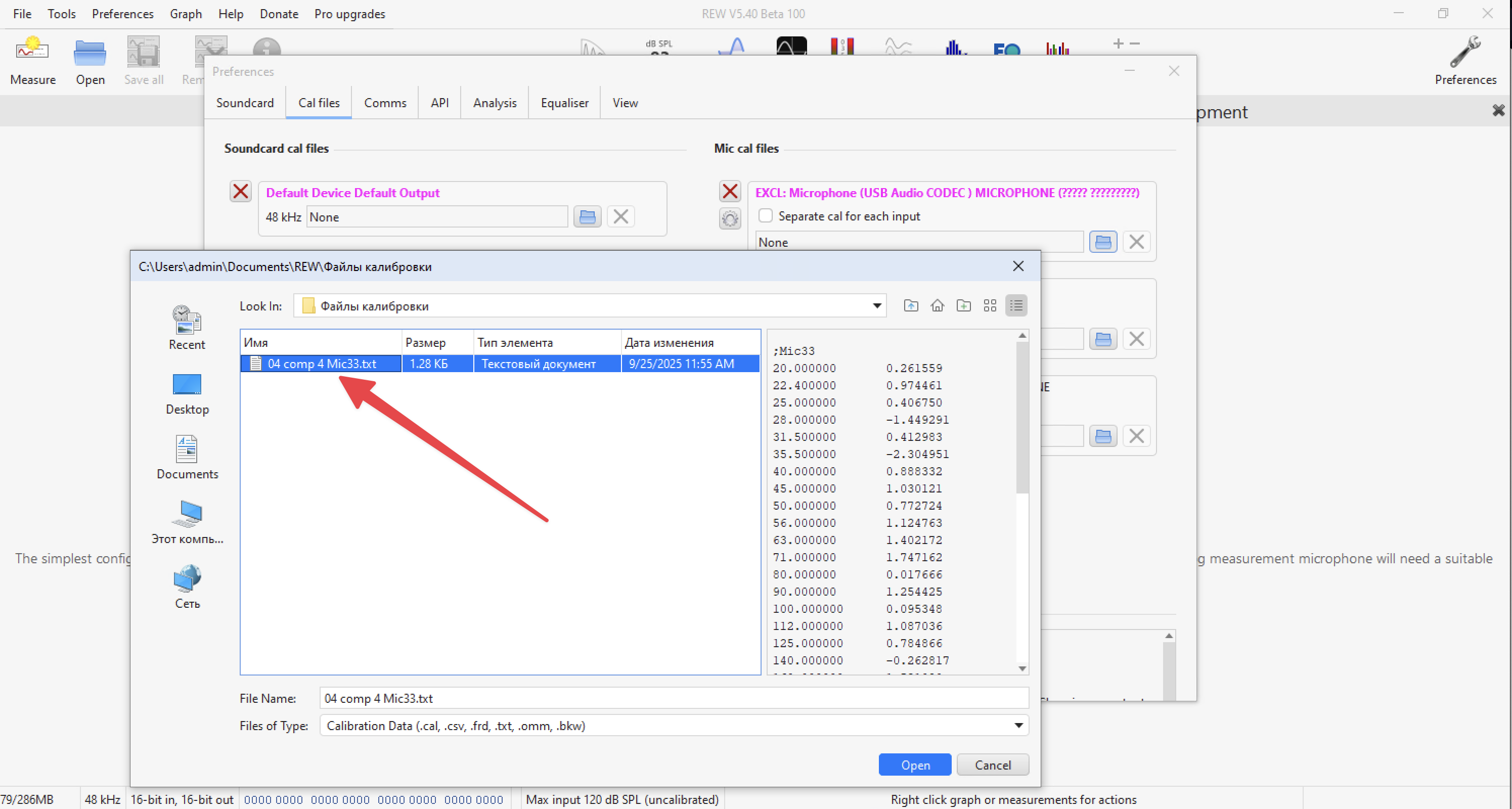
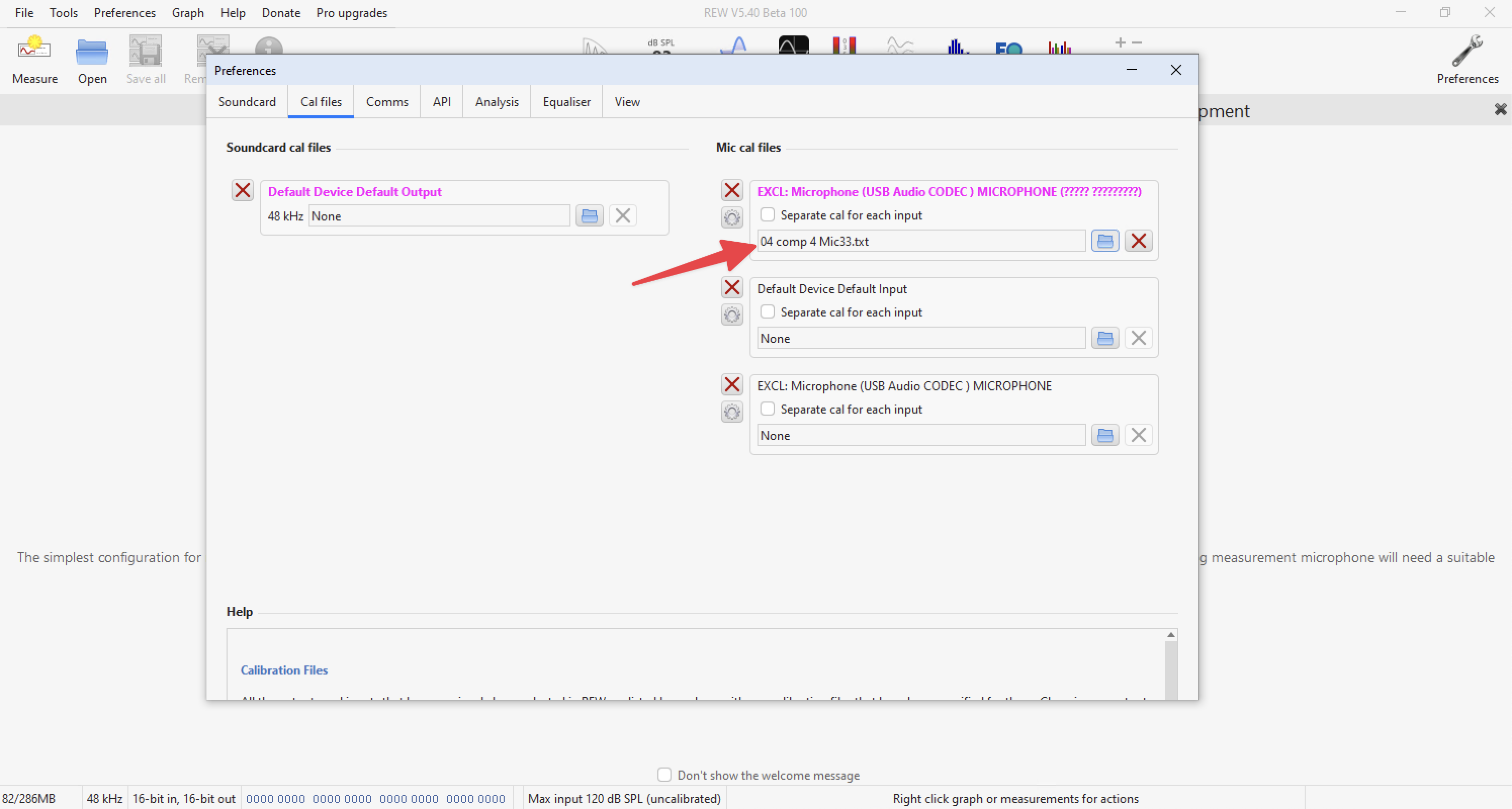
Микрофон выбрали, файл калибровки подгружен, можно переходить к измерениям.
Однако для выполнения измерений нам потребуется тестовый сигнал, который мы будем воспроизводить либо на самом ГУ, либо на смартфоне (подключенный к процессору по Bluetooth), либо можем вообще подать сигнал с ноутбука/смартфона на линейных вход процессора.
Если подключение к процессору выполняется по высокому уровню со штатного головного устройства автомобиля, то тестовый сигнал надо воспроизводить с ГУ, так как зачастую штатные ГУ имеют свою корректировку сигнала на выходе своего УНЧ, и нам надо будет получить результаты измерений с учетом корректировки, и учитывать её при выполнении эквализации.
Для подготовки тестового сигнала нам понадобится окно "Generator", где требуется выбрать вкладку "Noise", мы будет использовать периодический розовый шум, поэтому на ней необходимо выбрать вкладку "Pink Periodic":
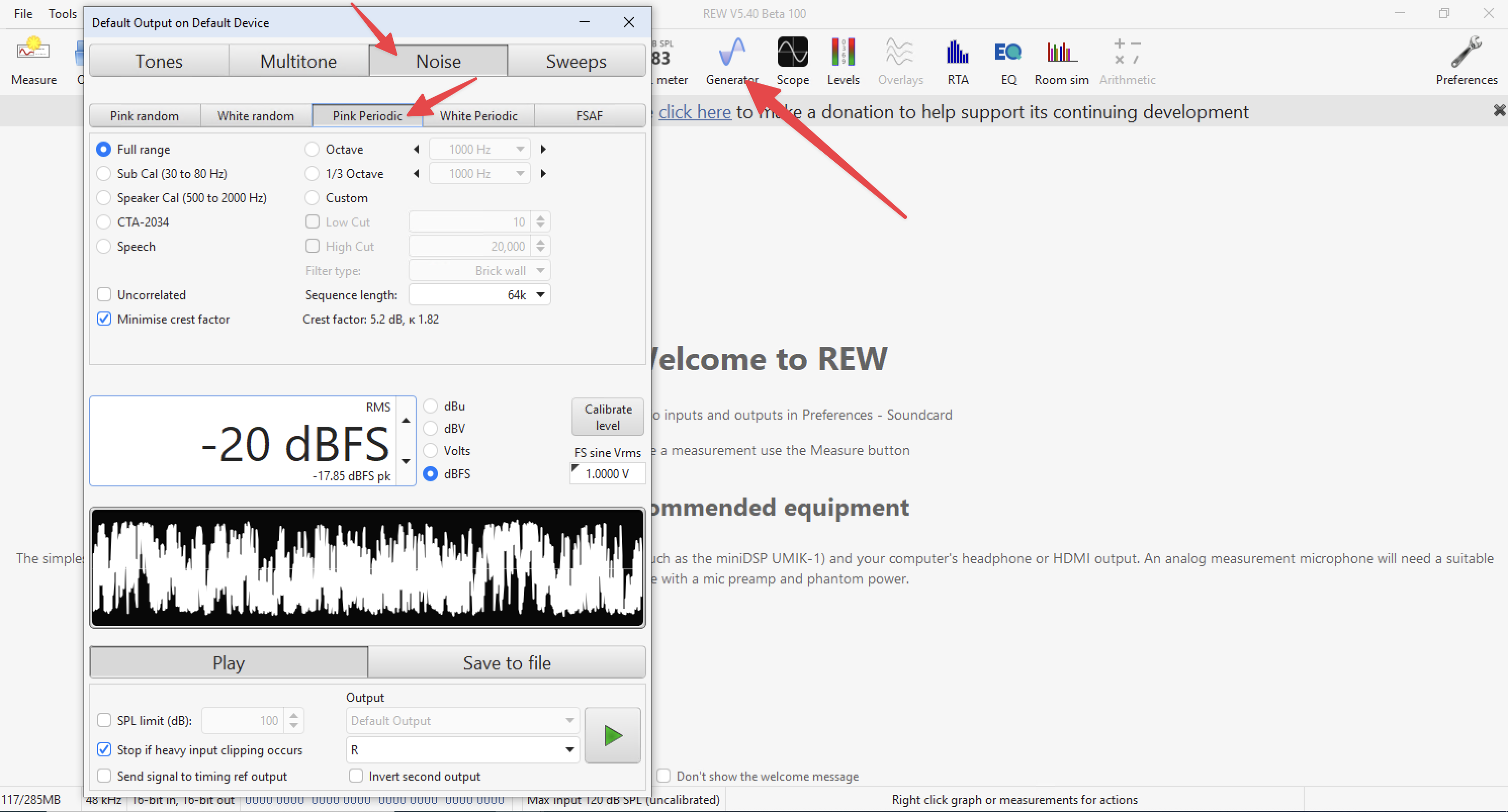
В окне настроек сигнала "Pink periodic" выбираем следующие параметры:
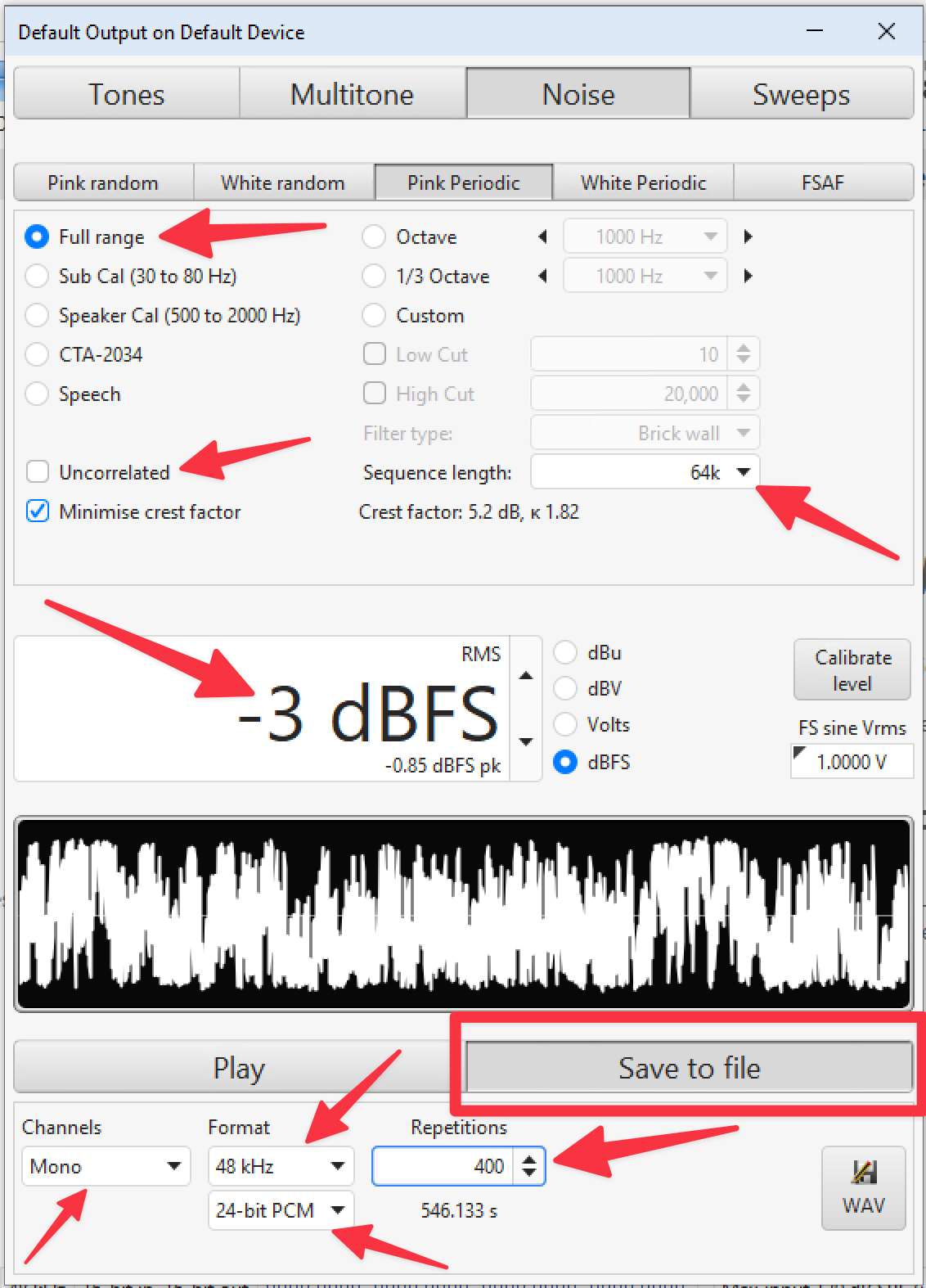
- Выбираем "Full range" (розовый шум будет в полную полосу);
- Проверяем, что галка на "Uncorrelated" не стоит;
- "Sequence length" выбираем 64k;
- Уровень выставляем -3 dBFS;
Внизу выбираем вклдаку "Save to file":
- "Channels" выбираем Mono;
- "Format" выбираем 48kHz 24-bit PCM;
- "Repetitions" берем нарпимер 400, что даст нам продолжительность розового шума под 10 минут;
Нажимаем кнопку "WAV" с изображением дискеты, и сохраняем тестовый сигнал куда-нибудь:
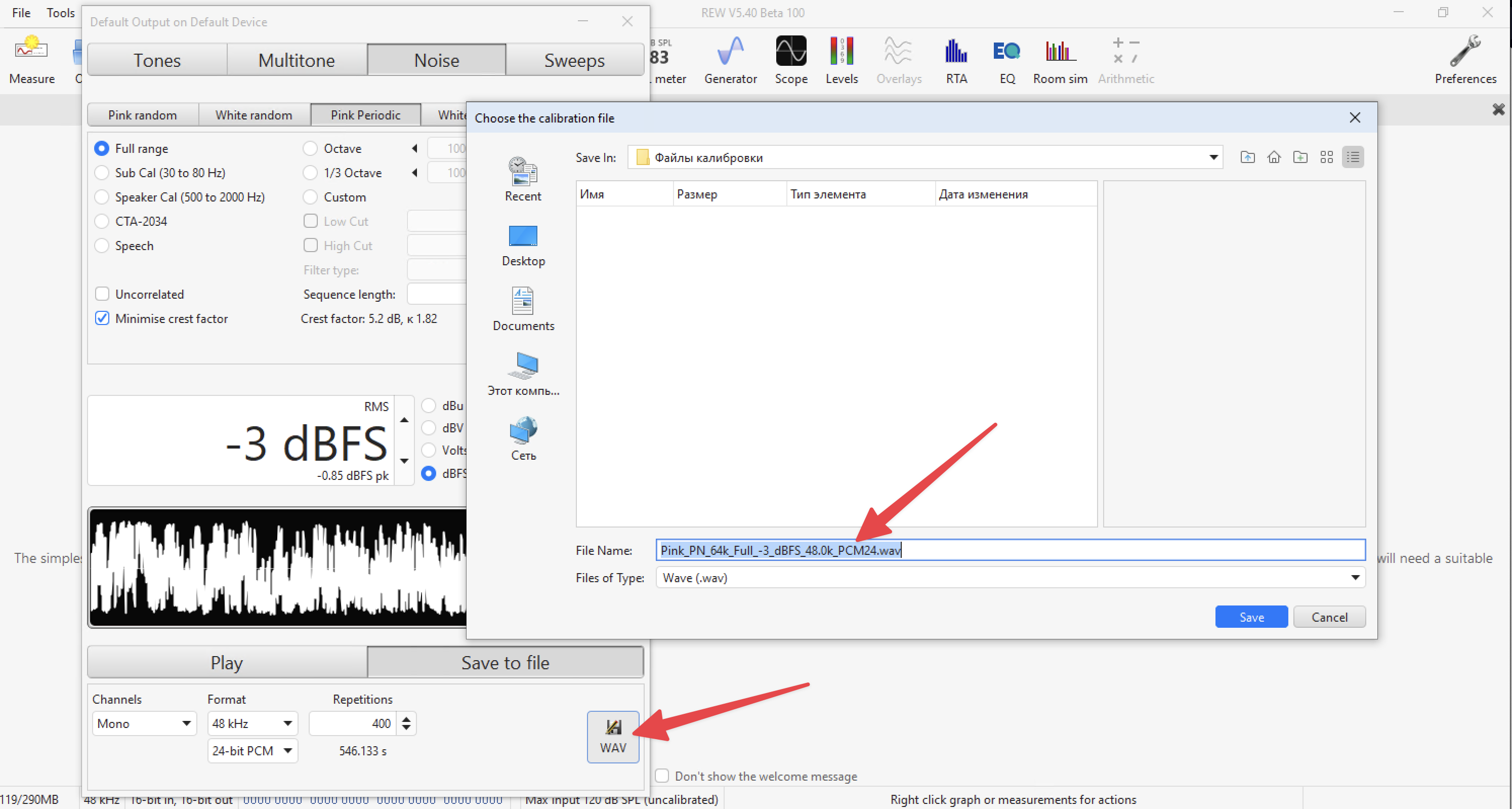
Данный файл надо будет затем закинуть любым способом на ГУ, либо воспроизводить со смартфона по Bluetooth, либо другие способы.
Если вы подключились ноутбуком на линейный вход процессора, или на AUX вход ГУ, то тестовый сигнал пожно воспроизодить прямо из окна "Generator", на вклдаке "Play":
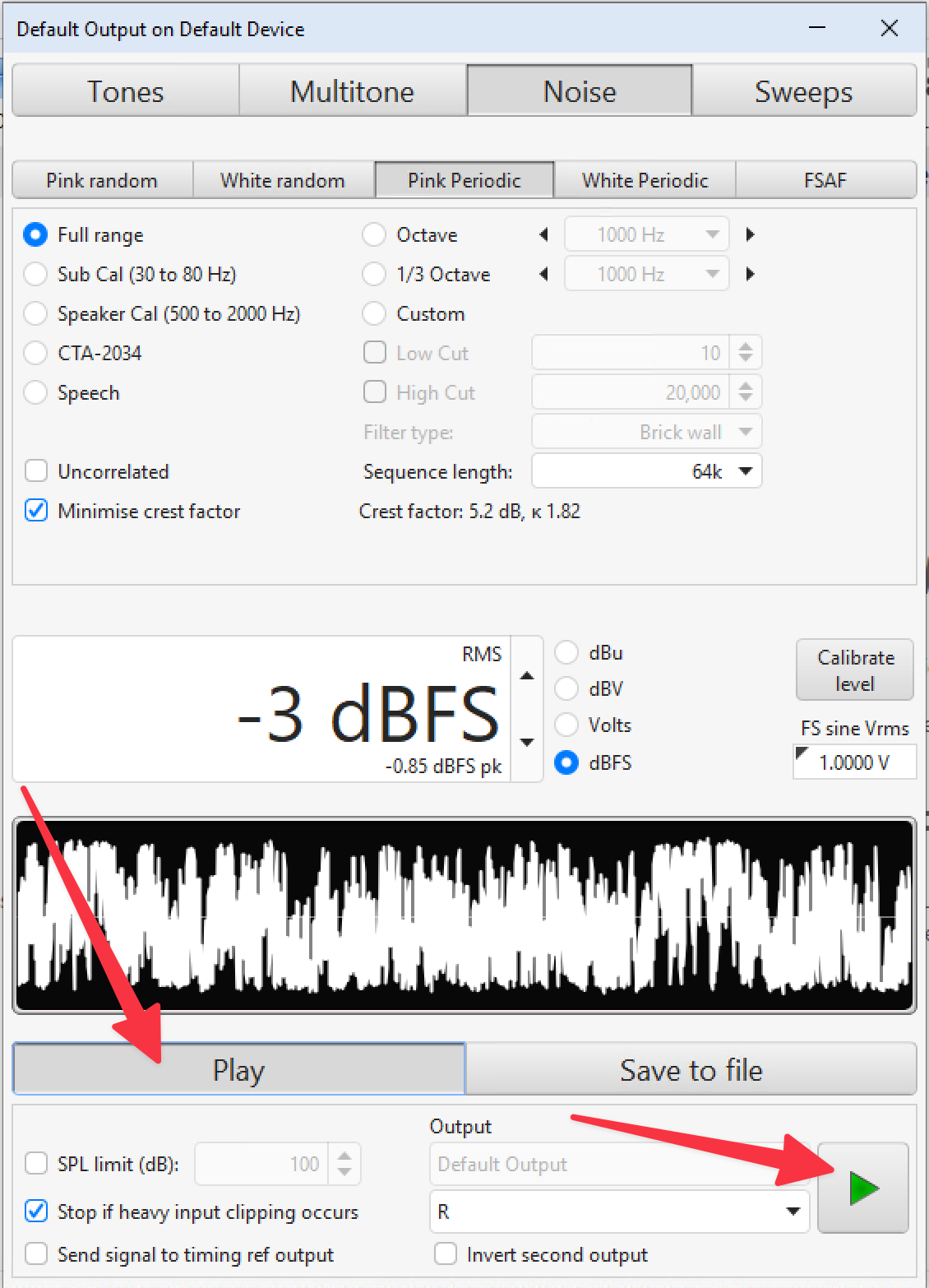
В следующем посте мы выполним настройки в окне RTA, и будем выполнять измерения в автомобиле с помощью метода подвижного микрофона (MMM).
Продолжить обсуждение поста в Сообществе GD Projects: